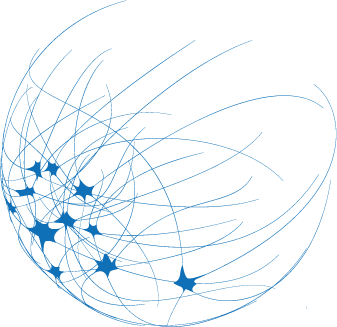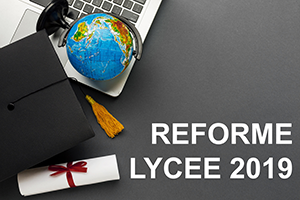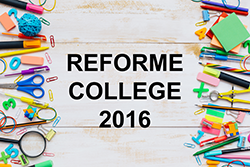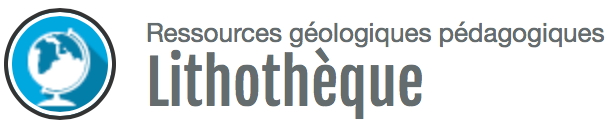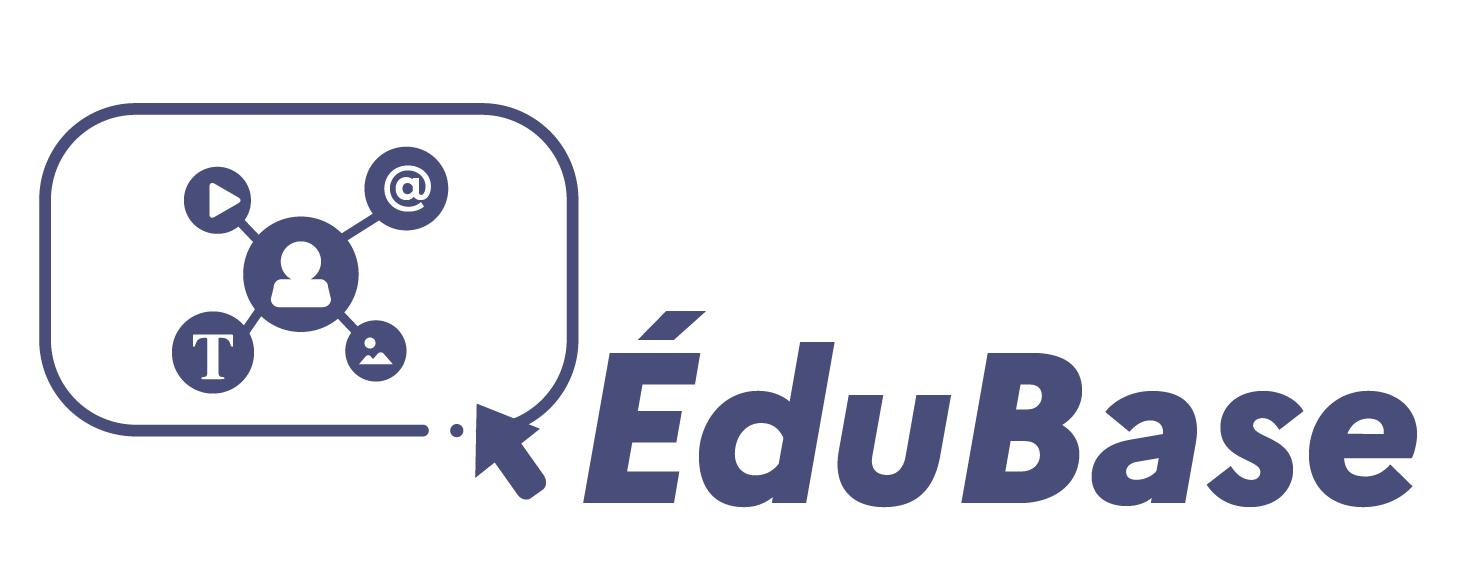Superposer plusieurs graphiques
|
http://perso.wanadoo.fr/jean-michel.millet/index.htm ou
directement sur la page de téléchargement http://perso.wanadoo.fr/jean-michel.millet/telechargement.htm.
--- --- --- |
|||||
|
--- Si Ouvrir - Dans Origine Origine Cliquer On Fermer
|
|||||
|
---
|
|||||
|
On obtient
le tableau ci-contre dans la fenêtre de droite du
logiciel. :
Ne pas se
Cliquer On aboutit |

|
||||

Si |
|||||
|
On peut
On peut |
 |
||||
<FONT
face="CG Times,Times New Roman">